Discord se présente comme une plateforme sociale polyvalente, dédiée aux appels vidéo, aux conversations vocales et aux échanges de messages textuels. Cette application, entièrement gratuite, facilite la connexion entre les individus, qu’il s’agisse d’amis ou de membres de communautés. Discord permet de discuter de pratiquement tous les sujets. De plus, elle offre une fonctionnalité de diffusion de parties de jeux à d’autres joueurs, grâce à sa capacité de détection automatique du jeu en cours. Par exemple, lorsqu’un jeu tel que Battle Net est lancé, Discord le repère et permet de partager l’expérience ludique avec d’autres utilisateurs sur le même serveur. Si vous êtes confronté à un problème où Discord ne parvient pas à détecter Battle Net, vous trouverez ici un guide détaillé qui vous aidera à résoudre ce désagrément. Ce guide explore diverses solutions ainsi que les causes potentielles de ce problème. Entamons sans plus tarder l’exploration de ces méthodes.
Solutions pour résoudre le problème de non-détection de Battle Net par Discord
Plusieurs facteurs peuvent empêcher Discord de détecter correctement Battle Net. Ces causes sont énumérées ci-dessous :
- Une version obsolète de Discord
- Des problèmes avec les paramètres du pare-feu
- Une version non mise à jour de Battle Net
- Une connexion réseau instable
- Des problèmes liés au cache DNS
Maintenant que vous avez une idée des éléments qui peuvent perturber la détection de Battle Net par Discord, il est temps de passer aux solutions pratiques et faciles à mettre en œuvre pour résoudre ce problème. Sans plus attendre, commençons par la première méthode :
Méthode 1 : Vérifier la stabilité de votre connexion Internet
Avant de procéder à des étapes plus complexes, il est crucial de s’assurer que votre connexion Internet est suffisamment puissante pour garantir un fonctionnement optimal de Discord. Une connexion Internet instable est souvent la cause première de la non-détection de Battle Net par Discord. Si la vitesse de votre connexion Internet fluctue ou diminue, il est conseillé de redémarrer votre routeur. Vous pouvez également consulter notre guide dédié à la résolution des problèmes de connectivité réseau sous Windows 10, si vous rencontrez des difficultés de ce type.
Si les problèmes de connexion Internet persistent, contactez votre fournisseur d’accès Internet pour signaler les problèmes que vous rencontrez.

Méthode 2 : Exécuter Discord en tant qu’administrateur
Une autre raison fréquente pour laquelle Discord peut ne pas détecter un jeu est un manque de droits d’administrateur. L’exécution d’un programme avec ces privilèges donne au programme la capacité d’accéder à des zones protégées du système d’exploitation, ce qui est habituellement impossible. Par conséquent, essayez de lancer Discord en tant qu’administrateur en suivant les étapes ci-dessous pour résoudre ce problème :
1. Cliquez sur « Afficher les icônes cachées » dans la barre des tâches de votre bureau.
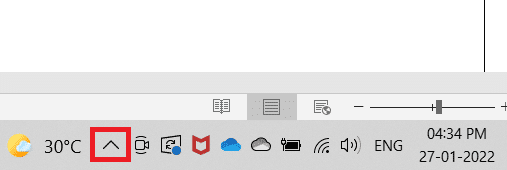
2. Ensuite, faites un clic droit sur l’icône Discord.
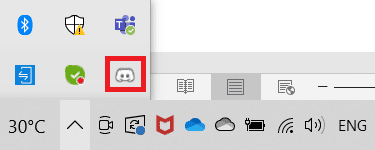
3. Choisissez « Quitter Discord ».
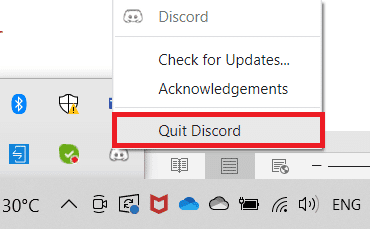
4. Appuyez sur la touche Windows, tapez « discord », puis sélectionnez « Exécuter en tant qu’administrateur ».
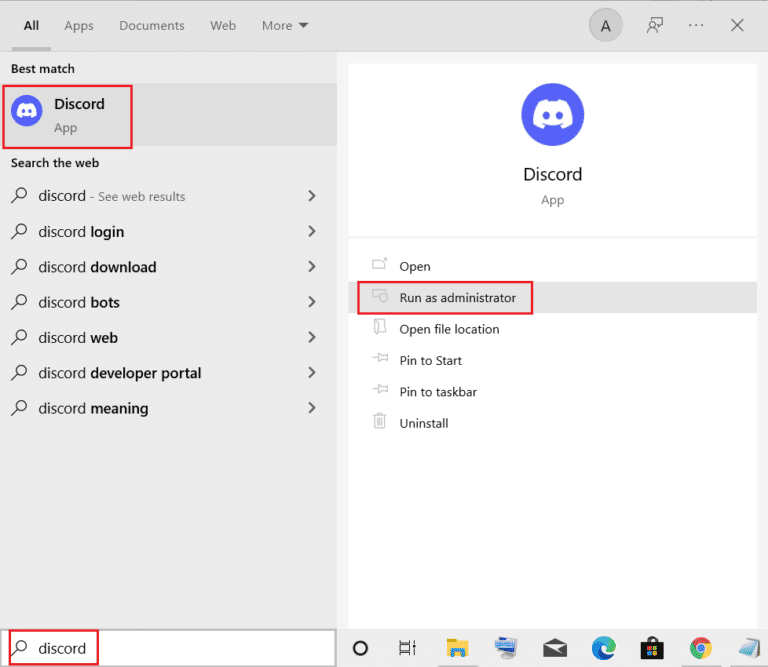
Méthode 3 : Modifier votre statut Discord
Si vous désirez utiliser la fonctionnalité de statut d’activité de jeu de Discord, il est important de vérifier votre statut actuel pour s’assurer qu’il n’est pas réglé sur « Invisible ». Si votre statut est personnalisé, vérifiez qu’il n’est pas non plus réglé sur « Invisible ». Vous pouvez choisir de mettre votre statut sur « En ligne » en suivant ces étapes :
1. Ouvrez l’application Discord en tant qu’administrateur.
2. Ensuite, cliquez sur votre avatar situé en bas à gauche.
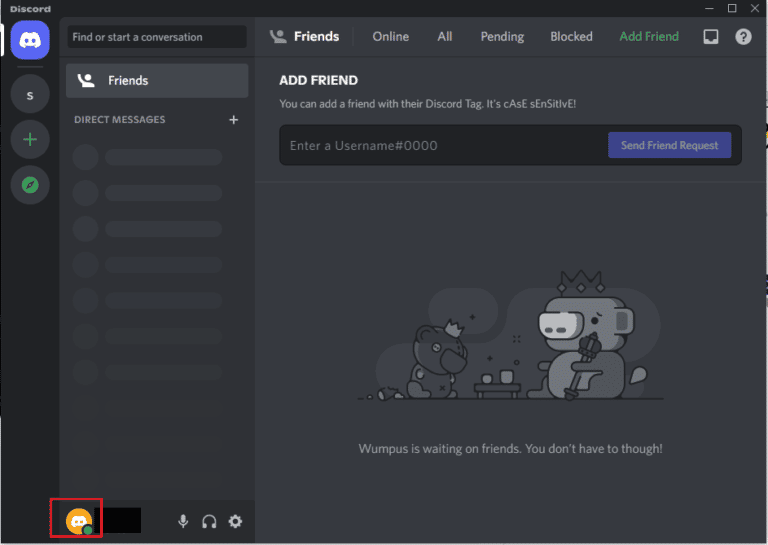
3. Sélectionnez « En ligne » pour changer votre statut.
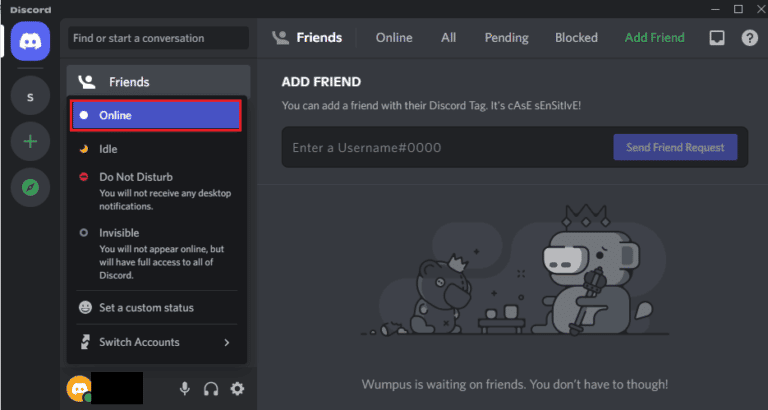
Méthode 4 : Ajuster les paramètres de confidentialité
Il est également important de vérifier les paramètres de confidentialité de votre système, notamment ceux concernant le microphone. Un microphone est un outil indispensable pour les joueurs qui utilisent un casque pour communiquer. Vous devez autoriser l’accès au microphone pour l’appareil que vous utilisez avec Discord. Modifier vos paramètres de confidentialité peut être bénéfique. Voici comment faire :
1. Ouvrez la barre de recherche Windows, tapez « paramètres de confidentialité », puis cliquez sur « Ouvrir ».
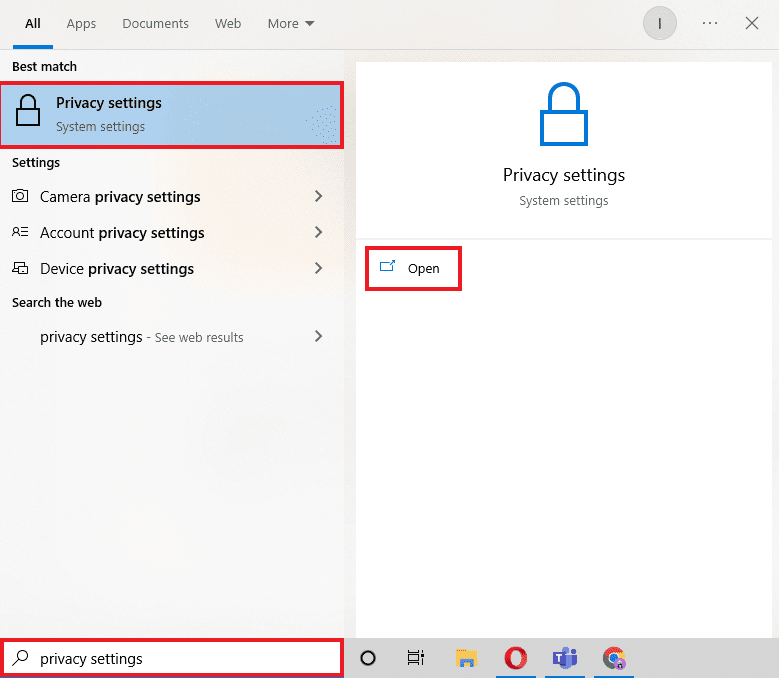
2. Dans le menu latéral, sélectionnez « Microphone » comme indiqué sur l’image.
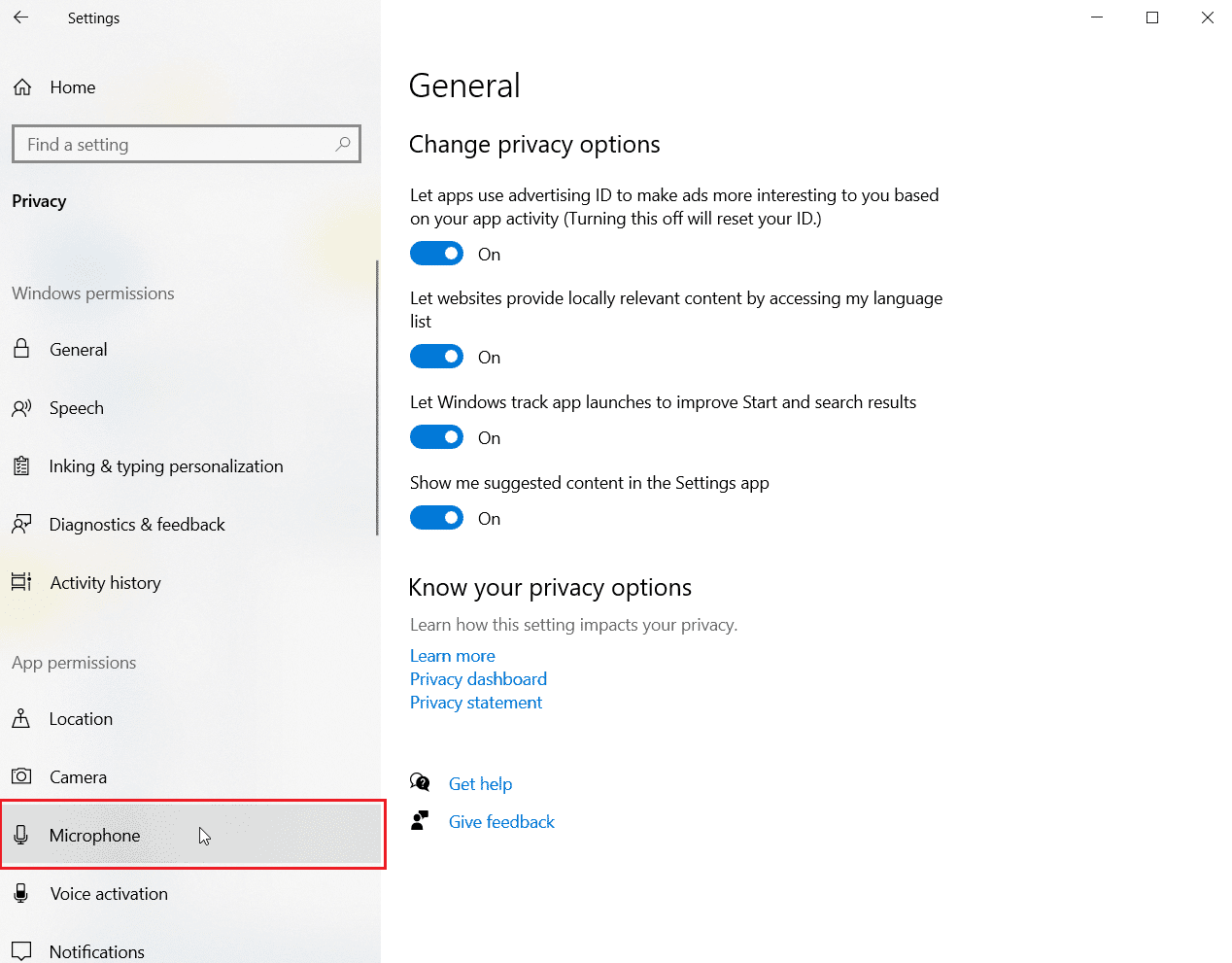
3. Activez l’option « Autoriser les applications à accéder à votre microphone ».
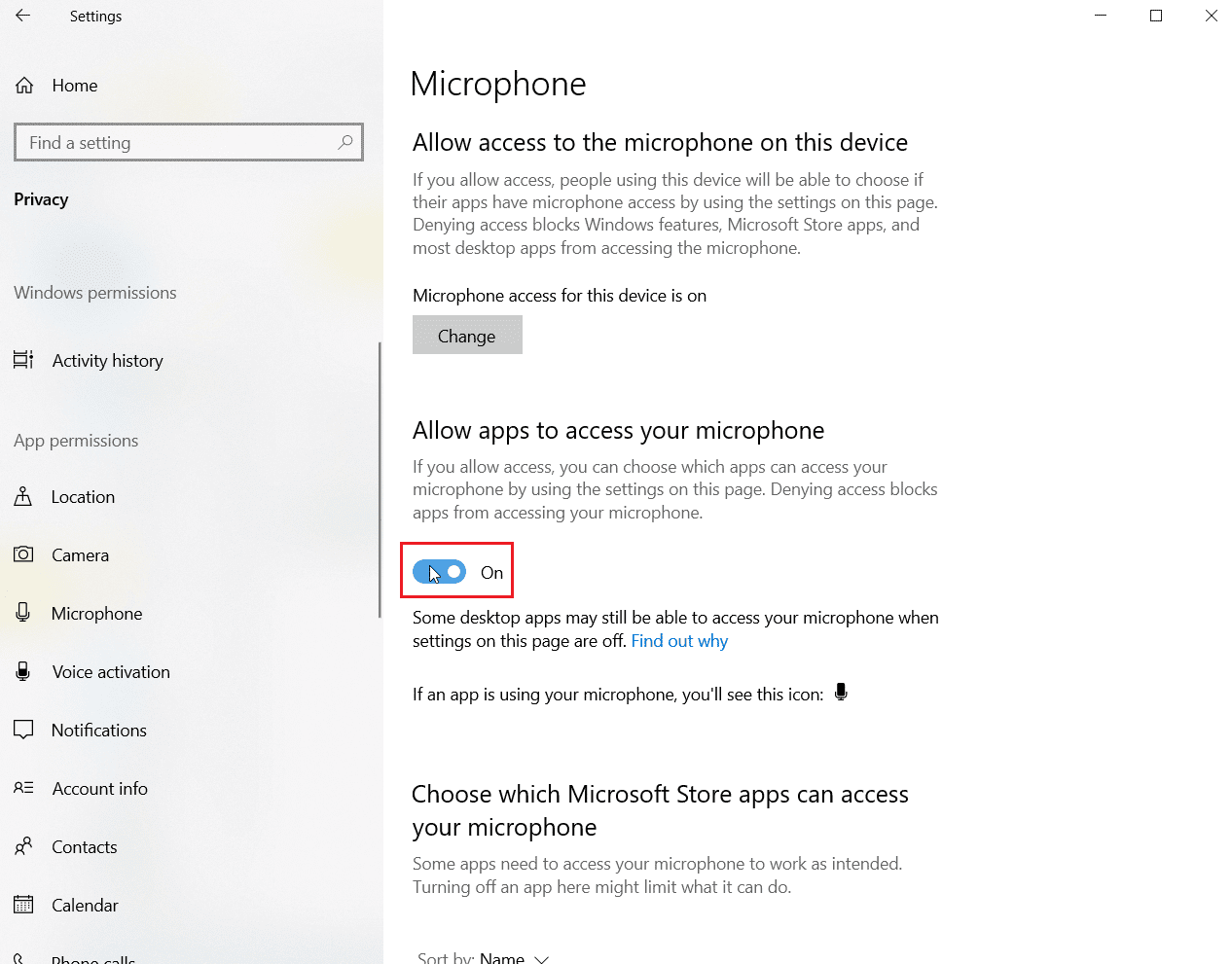
4. Faites défiler vers le bas et assurez-vous que Discord et Battle Net sont autorisés à accéder au microphone.
Méthode 5 : Vider le cache DNS
Le système de noms de domaine (DNS) est crucial pour la conversion des noms de domaine des sites web en adresses IP, afin que votre ordinateur puisse les comprendre. Ces adresses IP sont stockées dans un cache DNS. Si ce cache est plein ou corrompu, il peut perturber le bon fonctionnement des applications, comme dans le cas présent, où Discord ne détecte pas Battle Net. Il est donc important de vider ce cache DNS. Vous pouvez consulter notre guide sur comment vider et réinitialiser le cache DNS sous Windows 10.
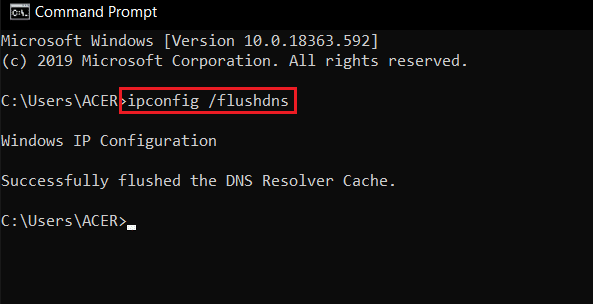
Méthode 6 : Mettre à jour Discord
Si aucune des méthodes précédentes n’a permis de résoudre le problème de la non-détection de jeux par Discord, il est possible que cela soit dû à une version obsolète de l’application. Assurez-vous donc de mettre à jour le programme en suivant notre guide sur comment mettre à jour Discord.

Méthode 7 : Autoriser Discord via le pare-feu
Le problème de détection de Battle Net peut également être causé par le pare-feu Windows Defender, qui est un système de confidentialité intégré à votre PC. Pour des raisons de sécurité, le pare-feu peut bloquer l’exécution de certaines applications. Il est donc important d’autoriser des applications comme Discord à travers le pare-feu pour qu’elles fonctionnent correctement. Consultez notre guide sur comment bloquer ou débloquer des programmes dans le pare-feu Windows Defender pour permettre à Discord de fonctionner et de détecter Battle Net sans problème.
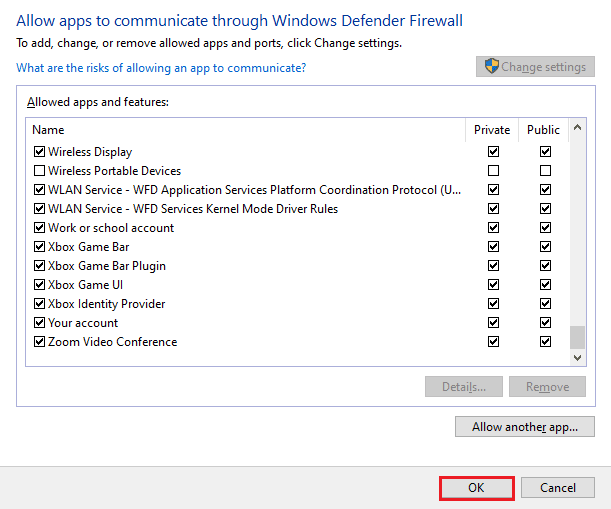
Méthode 8 : Réinstaller Discord
La réinstallation de Discord est une solution de dernier recours si aucune des méthodes précédentes n’a fonctionné. En plus de supprimer l’application, assurez-vous également de supprimer les fichiers de cache du programme. Voici les étapes à suivre pour désinstaller puis réinstaller Discord :
1. Appuyez simultanément sur les touches Windows + I pour ouvrir les paramètres.
2. Cliquez sur « Applications ».
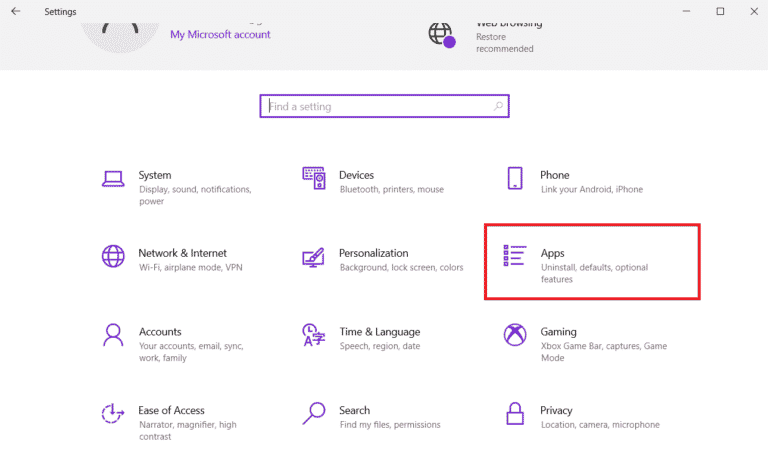
3. Trouvez l’application Discord et cliquez dessus pour la désinstaller.
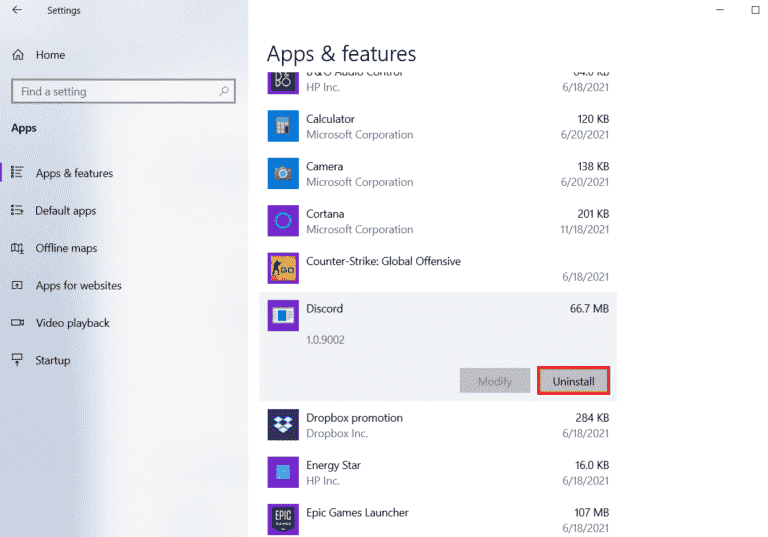
4. Suivez les instructions qui apparaissent à l’écran pour terminer la désinstallation.
5. Appuyez simultanément sur les touches Windows + E pour ouvrir l’explorateur de fichiers.
6. Accédez au chemin indiqué pour ouvrir le fichier Discord :
C:UsersUSERNAMEAppDataLocal
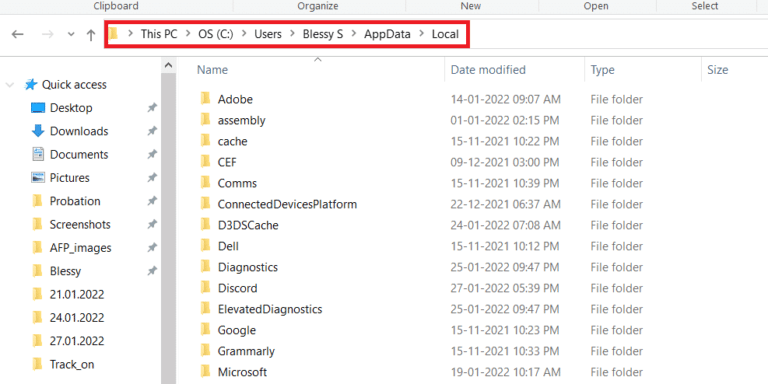
7. Faites un clic droit sur le dossier Discord et sélectionnez « Supprimer ».
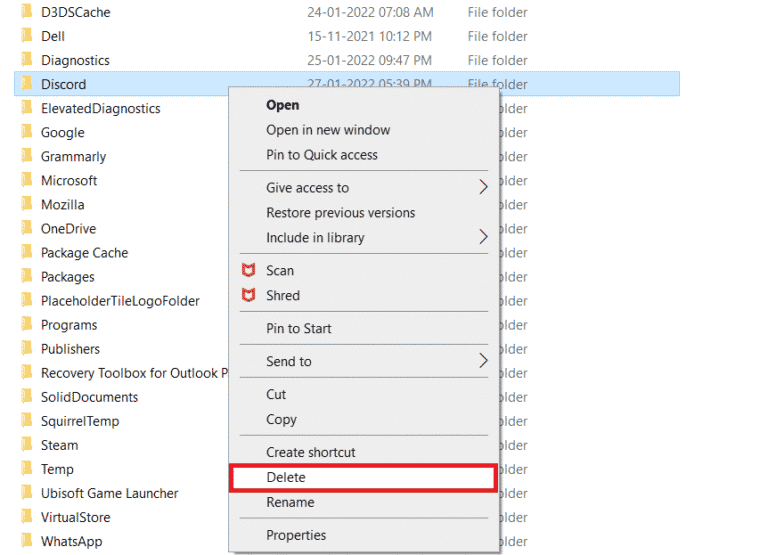
8. Ensuite, ouvrez le site officiel de Discord et cliquez sur « Télécharger pour Windows ».
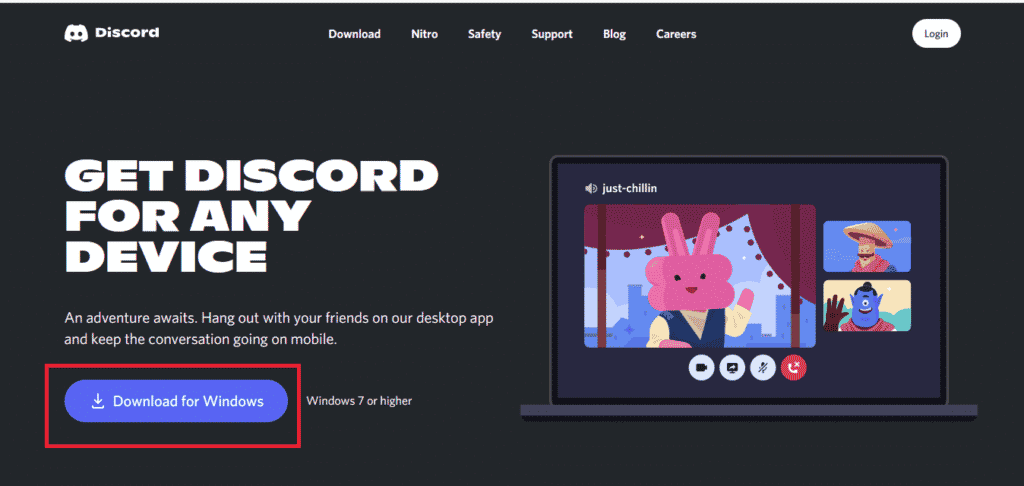
9. Une fois le téléchargement terminé, cliquez sur le fichier « DiscordSetup.exe » pour l’installer sur votre système.

10. Après l’installation, lancez Discord pour vérifier si le problème de détection de Battle Net est résolu.
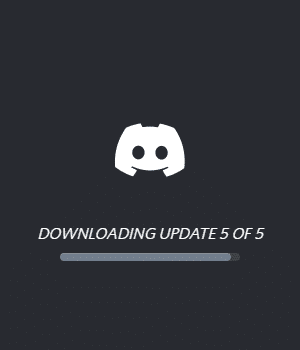
Méthode 9 : Utiliser Discord via le navigateur
Une autre méthode qui peut être utile pour résoudre le problème de détection de Battle Net par Discord consiste à utiliser le programme via un navigateur plutôt que l’application installée sur votre système. Parfois, l’application peut rencontrer des dysfonctionnements, et utiliser Discord via un navigateur peut aider à les contourner. Rendez-vous sur le site officiel de Discord et choisissez l’option « Ouvrir Discord dans votre navigateur ».
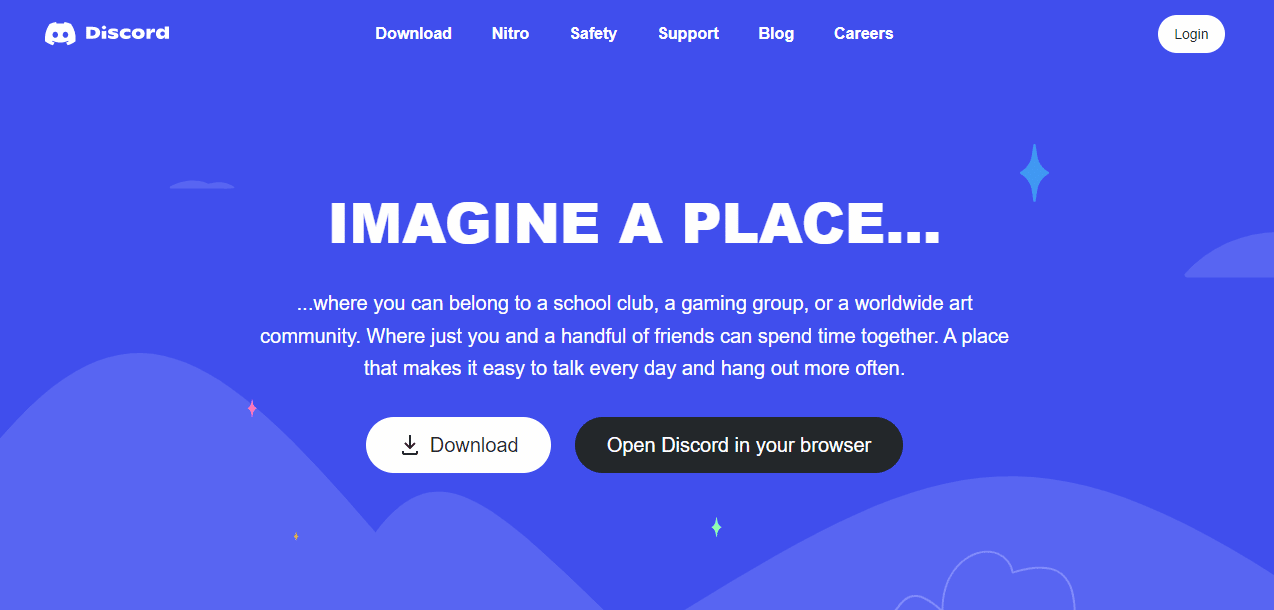
Foire aux questions (FAQ)
Q1. Comment connecter Battle.net à Discord ?
Rép. Vous pouvez connecter Battle.net à Discord en ouvrant les paramètres de l’application, puis en utilisant l’option « Connexions » pour ajouter Battle.net.
Q2. Comment activer le mode de détection de jeu dans Discord ?
Rép. Vous pouvez activer la détection de jeu dans Discord via les « Paramètres utilisateur ». Dans « Activité de jeu », vous pouvez ajouter manuellement un jeu ou un programme à partir du menu qui s’affiche. Vous pouvez ensuite activer l’affichage du statut de jeu.
Q3. Discord peut-il détecter des jeux crackés ?
Rép. Les jeux non vérifiés, non-Steam ou crackés ne sont généralement pas détectés par l’analyse automatique de détection de programme de Discord.
Q4. Est-il possible de renommer un jeu sur Discord ?
Rép. Non, Discord ne permet pas de renommer un jeu.
Q5. Discord est-il une bonne plateforme pour les jeux ?
Rép. Oui, Discord est une excellente plateforme pour les jeux. Elle a été conçue pour améliorer l’expérience des joueurs. L’application propose des fonctionnalités telles que les appels vidéo, le chat vocal et textuel, facilitant la communication entre les joueurs.
***
Pour les joueurs, Discord est un outil extrêmement utile pour discuter de jeux et de stratégies avec des amis ou des communautés. Des problèmes comme la non-détection de Battle Net peuvent être frustrants, mais ne vous inquiétez pas, nous vous avons fourni 9 solutions efficaces pour résoudre ce problème. Dites-nous quelle méthode a le mieux fonctionné dans votre cas. N’hésitez pas à laisser vos commentaires, suggestions et questions ci-dessous.